Apprendre à prendre des captures d'écran sur votre PC peut s'avérer très utile : pour montrer à quelqu'un un problème à des fins de dépannage, mettre en évidence des détails importants, créer des didacticiels ou des guides, etc. Cependant, le processus à suivre varie en fonction de l'appareil utilisé. Si vous êtes un utilisateur de Chromebook et que vous souhaitez apprendre comment faire une capture d'écran sur les Chromebooks, vous trouverez tous les détails dont vous avez besoin en lisant chaque partie de cet article.
Contenus : Partie 1. Comment faire une capture d'écran sur un Chromebook avec un clavier ?Partie 2. Comment faire une capture d'écran sur les Chromebooks sans la clé Windows ?Partie 3. Meilleure façon de faire une capture d'écran sur Chromebook sous Windows et MacPartie 4. Méthodes gratuites en ligne pour effectuer une capture d'écran sur ChromebookConclusion
Partie 1. Comment faire une capture d'écran sur un Chromebook avec un clavier ?
La méthode la plus simple pour prendre des captures d’écran sur un Chromebook consiste à utiliser des raccourcis clavier. Pour lancer le « Screen Capture Tool », les menus « Shift », « Ctrl » et « Show Windows » doivent être enfoncés en même temps. Cela vous permettra de capturer une zone spécifique que vous désirez à partir de votre écran. Si vous envisagez simplement d'obtenir un instantané complet de votre écran, vous pouvez plutôt appuyer sur les boutons « Ctrl » et « Afficher Windows ».

Mais est-il possible de prendre des captures d’écran sur votre Chromebook même sans utiliser ces raccourcis clavier ? Découvrons-le dans la section suivante.
Partie 2. Comment faire une capture d'écran sur les Chromebooks sans la clé Windows ?
Si vous êtes curieux de savoir comment effectuer une capture d'écran sur les Chromebooks sans utiliser vos raccourcis clavier, vous apprendrez tous les détails dans cette partie de l'article.
Sur la barre des tâches de votre Chromebook, ouvrez le menu « Paramètres rapides » en appuyant sur « l'heure ». Ensuite, cliquez sur l'option « Capture d'écran ». Outre la possibilité d'obtenir des captures d'écran avec l'option « Capture d'écran », on peut également réaliser un enregistrement d'écran. L'option permettant de basculer entre les modes d'enregistrement vidéo et photo est accessible et utilisée sur le côté gauche de la barre d'outils. Dans la zone centrale, vous pouvez choisir de capturer votre écran dans son intégralité, une partie de celui-ci ou une seule fenêtre.
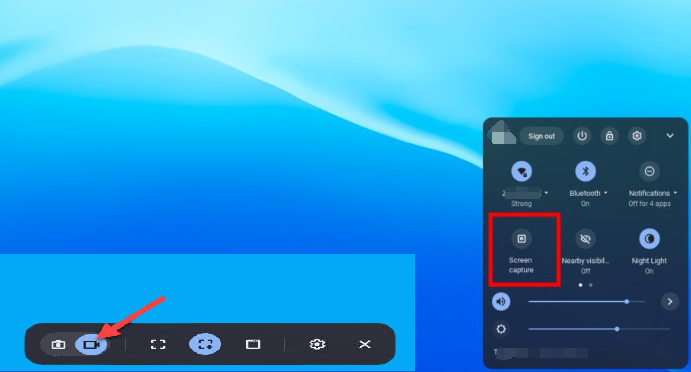
Partie 3. Meilleure façon de faire une capture d'écran sur Chromebook sous Windows et Mac
Il peut être simple et transparent de prendre des captures d'écran sur votre Chromebook avec ou sans l'utilisation de raccourcis clavier. Mais vous vous demandez sûrement toujours comment effectuer une capture d'écran sur les Chromebooks sur votre Mac et votre PC Windows de la meilleure façon possible. Ne vous inquiétez pas, nous vous recommanderons ici le meilleur logiciel : le iMyMac Screen Recorder.
L'un des enregistreurs d'écran les plus fiables et les plus fiables de la ville est celui mentionné ci-dessus. Il permet à ses utilisateurs enregistrer leurs activités à l'écran, webcams et audio. L'utilisateur peut choisir sa zone d'enregistrement préférée et le type de son à capturer. Il convient également de mentionner que cet outil regorge de diverses fonctionnalités : pour l'édition, l'annotation en temps réel, la prise de captures d'écran, la pause, le redémarrage, etc. Bien sûr, il est conçu pour avoir une interface utilisateur simple qui rend la navigation simple et facile, même pour les débutants. . Cette application est également compatible avec Windows et Mac.
Essai Gratuit Intel Mac M-Series Mac Essai Gratuit
Si vous êtes curieux de savoir comment filtrer les enregistrements sur votre ordinateur à l'aide de ce programme, il vous suffit de suivre le guide ci-dessous.
- Installez l'iMyMac Screen Recorder sur votre ordinateur et localisez le menu « Capture d'écran » dans l'interface principale.
- Choisissez la zone de capture en appuyant sur la «taille personnalisée».
- Lors du contrôle de votre curseur, prendre des captures d'écran à tout moment peut être effectuée.
- Une fois la capture d'écran accomplie, appuyez simplement sur le bouton «Enregistrer».
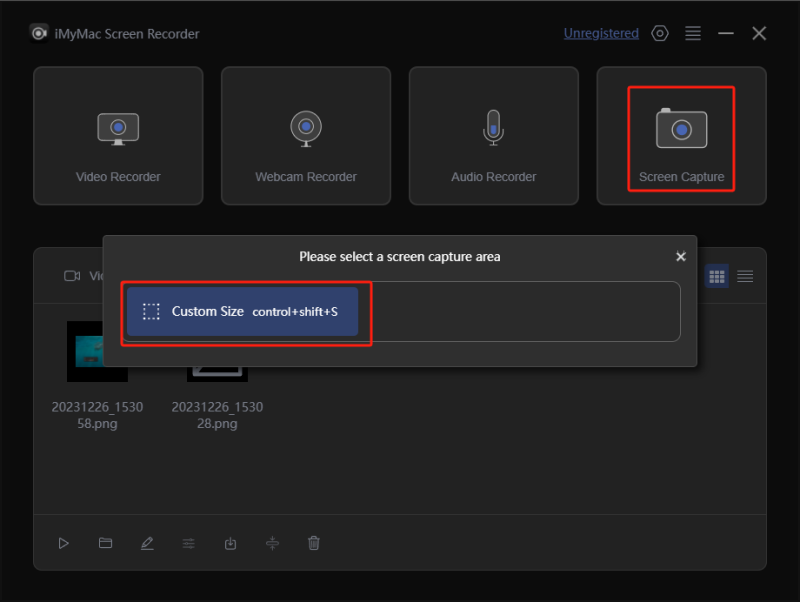
Vous devriez ensuite avoir les fichiers enregistrés et les captures d’écran capturées sur votre PC.
Partie 4. Méthodes gratuites en ligne pour effectuer une capture d'écran sur Chromebook
Après avoir expliqué comment un logiciel professionnel tel que iMyMac Screen Recorder peut vous aider à enregistrer un écran et à prendre des instantanés, nous allons maintenant exposer quelques moyens efficaces de réaliser des captures d'écran sur des Chromebooks accessibles gratuitement en ligne. Vous pouvez également les consulter et essayer par vous-même.
Lightshot
L'un des outils les plus populaires pouvant faciliter la capture d'écran gratuitement est LightShot. Ce qui est bien, c'est qu'il est multiplateforme. Ainsi, on peut l'utiliser comme application ou comme extension Chrome. Après avoir pris des captures d'écran en l'utilisant, vous pouvez les modifier et les télécharger sur le serveur. Cet outil est également doté d'une variété d'outils. Une fois que vous avez fini de modifier les instantanés pris, vous pouvez simplement appuyer sur le bouton « Enregistrer » pour terminer.
Captures d'écran impressionnant
Une autre méthode en ligne pour effectuer une capture d'écran sur les Chromebooks consiste à utiliser Captures d'écran impressionnant. Cela permet à un utilisateur d'enregistrer un écran, de capturer des captures d'écran et même d'ajouter des notes ou de brouiller certains détails personnels. Une sauvegarde et un téléchargement faciles peuvent être effectués grâce à cela. La plupart des utilisateurs apprécient le fait que cette plate-forme puisse se synchroniser et s'intégrer à d'autres applications comme Asana et Slack, ce qui rend les tâches beaucoup plus faciles à effectuer.
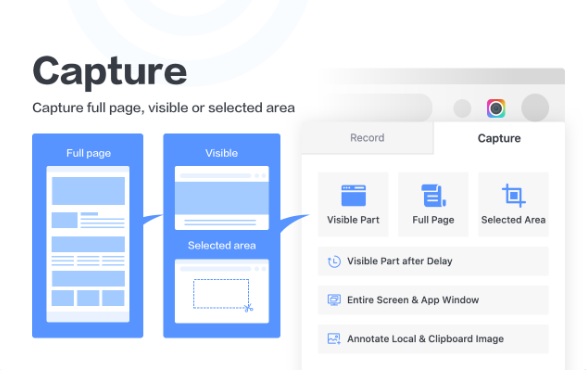
Flamboyant
Outre la possibilité de capture d'écran et d'enregistrement, cet outil possède des fonctionnalités supplémentaires telles que la création d'instantanés de page avec du contenu et des signets consultables. Il est même capable de protéger vos données privées afin que vous n'ayez pas à vous soucier de la possibilité de les diffuser sur Internet. Vos navires et votre historique seront sauvegardés tout en garantissant que vos sessions confidentielles seront ignorées. Dans l’ensemble, cela est considéré comme un moyen efficace de faire une capture d’écran sur les Chromebooks. Si vous souhaitez profiter de ses fonctionnalités supplémentaires, il est conseillé de l’essayer.
Conclusion
Apprendre à faire des captures d'écran sur les Chromebooks ainsi qu'à enregistrer des écrans est vital, surtout de nos jours, où l'ère actuelle est très encline à la technologie de pointe. Heureusement, avec ou sans utilisation des raccourcis clavier de son Chromebook, prendre des instantanés est possible. Mais si vous envisagez de le faire de la meilleure méthode possible, l'utilisation d'un logiciel professionnel comme iMyMac Screen Recorder serait la plus recommandée. De plus, certaines options en ligne et gratuites peuvent être essayées, comme celles partagées dans la section précédente.



